ppt是我们经常用来制作一些课件幻灯片的软件,可以很好的播放出我们想要描述的课程,那么对于一些新手要怎么才能制作好一个ppt课件呢?下面是学习啦小编整理的新手制作ppt课件的教程,供您参考。
新手制作ppt课件的教程一
打开ppt,在这个界面里面进行操作,制作我们需要的课件。
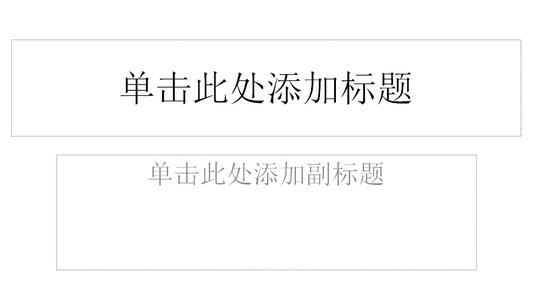
以在空白的课件上添加标题和副标题,编辑完一页继续添加下一页文稿时,可以点击“插入”选择新幻灯片,继续进行新的编辑。
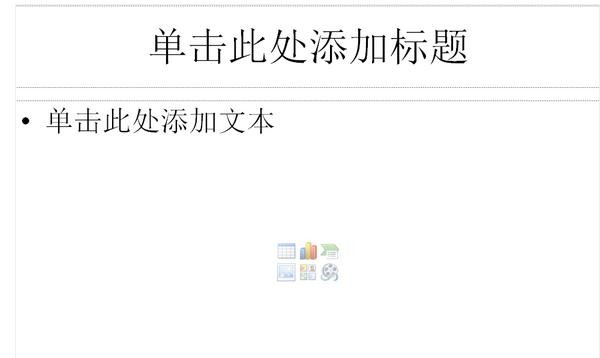
有不同的文稿的版式不同,新插入的空白页不是你需要的版式,选择“版式”——“幻灯片板式”会出现很多的板式,选择需要的就可以在里面编辑内容了。
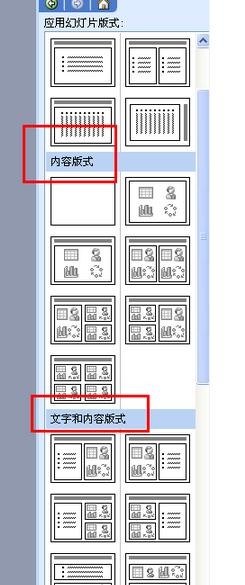
按照上面的步骤做,添加每页文稿上的内容,这样一个演示文稿的雏形就做好了,如果想要自己的演示文稿更加美化的话还可以加入“艺术字”“图片”“图表”等,可以让文稿看起来更加直观,漂亮。
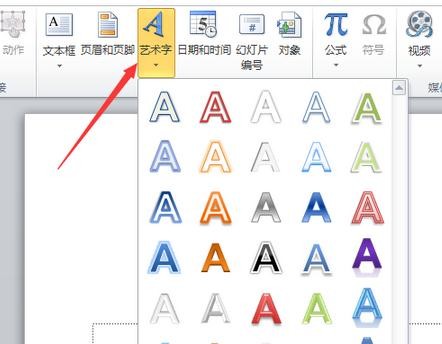
课件雏形做好之后要对背景进行设计,使之更加美化。
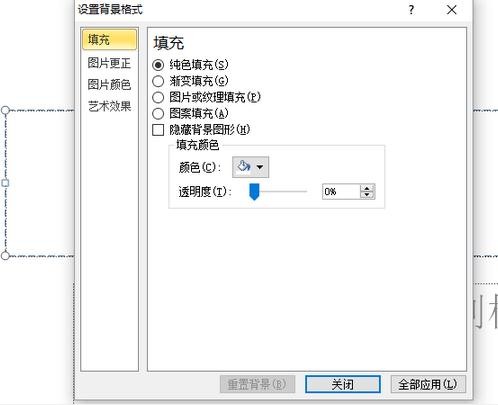
我们做出来的演示文稿只是静态的文稿,要使其更加出色,可以添加动画效果和声音加入音频、视频文件等。
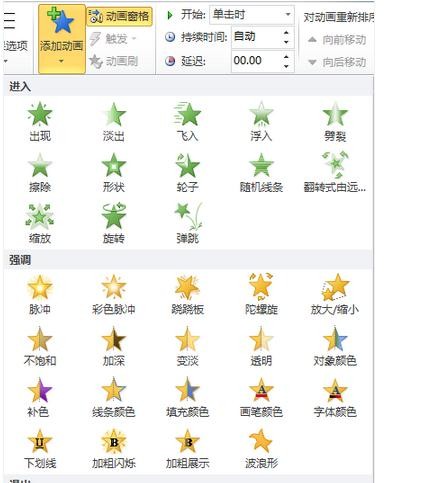
文稿完成了,点击右下角的放映按钮就可以播放。
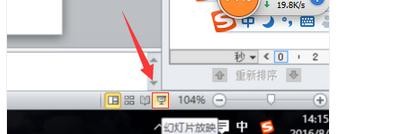
新手制作ppt课件的教程二
首先在桌面新建一个PPT,建好后双击打开。
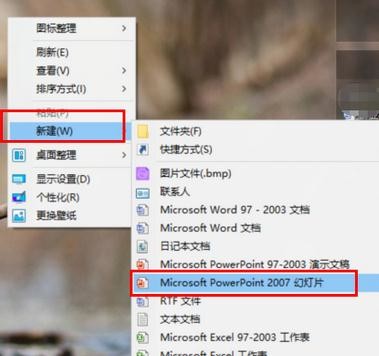
下面开始第一张PPT的制作,我们点击顶部的“设计”,里面有母版可供我们使用。选择一个你心仪的点击。

随后我们可以插入文字,点击顶部的“插入”,在下拉菜单中选择“文本框”里的“横排文本框”或“垂直文本框”。

然后用鼠标在幻灯片上随便一个位置点击一下,就会出现输入框了。在输入框里输出你想输入的内容即可。

当然如果你觉得字体太平凡了的话,你也可以在“插入”里选择“艺术字”。
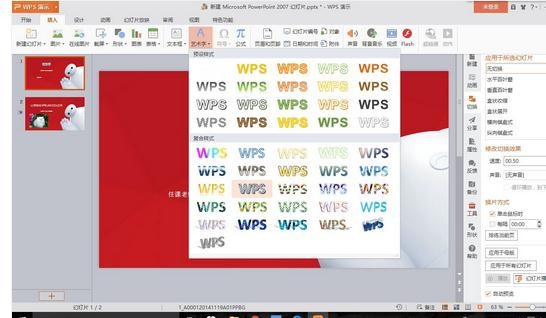
然后同文本框后面的步骤一样,输入你想输入的内容就可以了。
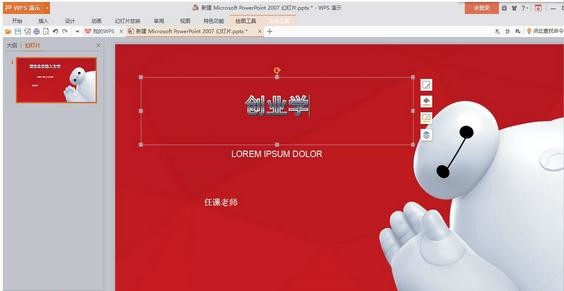
如果你想开始下一页的制作,点击左下角的加号就可以了。
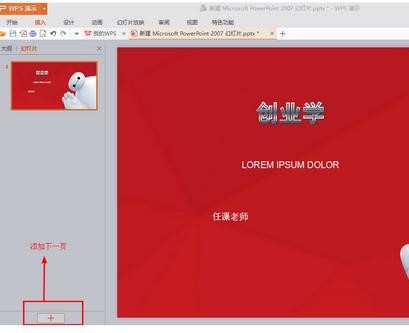
第二页我们可以插入图片,点击“插入”,选择“图片”后会出现一个选择框,选择你想插入的图片即可,插入的图片可以移动位置或是调整大小。
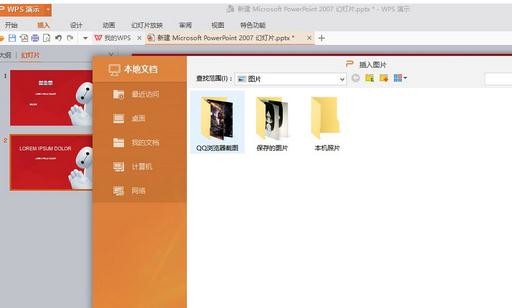
下面小编教大家图片之间切换的方式的设置,选择顶部的“动画”,然后点击“切换效果”,然后在右边的栏目里点击你想要的就可以了。
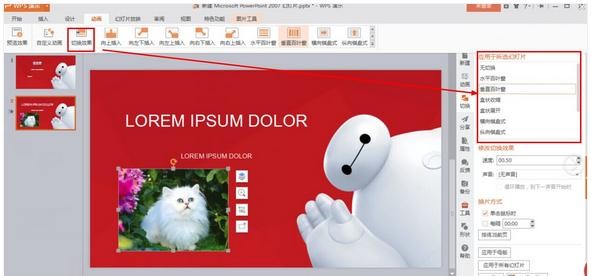
幻灯片制作好后,点击顶部的“幻灯片放映”即可看到预览效果。
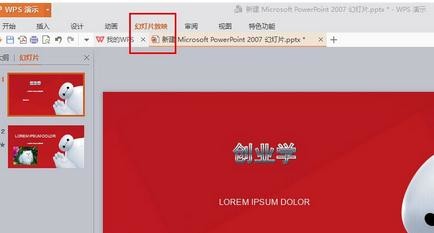
随后点击左上角的保存按钮进行保存。幻灯片的制作讲究熟能生巧,所以多多联系,你一定可以掌握这门技巧。
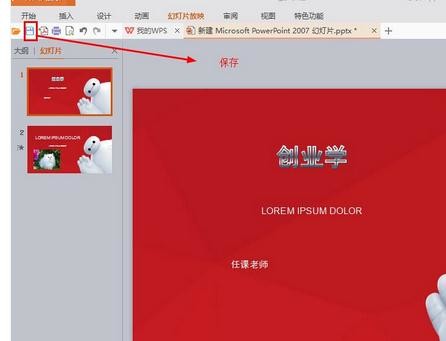
新手制作ppt课件的相关文章:
1.新手如何做ppt详细步骤
2.怎样制作ppt课件
相关文章
-
10月02日
-
10月02日
-
10月02日
-
10月02日
-
10月02日
-
10月01日




